por Magno Urbano
« clique aqui para ler a primeira parte deste tutorial
- Ajuste as cores de Foreground e de Background, como fez na segunda etapa, para os valores #ffbd1e e #765609, respectivamente;
- Clique na opção Outer Glow no menu Layer » Layer Style e ajuste-o com os valores vistos na figura seguinte:
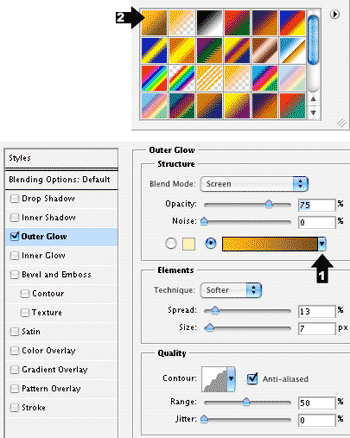
- Para colocar o gradiente na caixa do Outer Glow, deve clicar no ponto indicado pela seta 1 e, na janela seguinte, escolher o primeiro gradiente (indicado pela seta 2). Este primeiro gradiente será sempre o gradiente feito com as cores de Foreground e de Background que escolheu;
- Nesta etapa, terá algo como o mostrado na imagem seguinte:

- Vá ao menu Layer » Layer Style e escolha a opção Inner Glow, ajustando-a com as propriedades vistas na imagem seguinte:
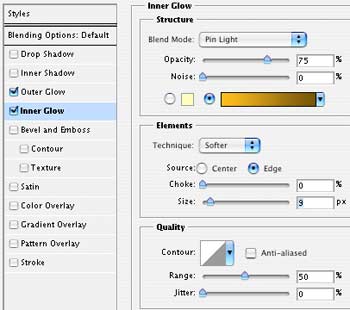
- Neste ponto, as suas letras já deverão estar como as vistas na figura seguinte:

- Vá ao menu Layer » Layer Style e escolha a opção Drop Shadow, ajustando-a conforme a imagem seguinte:
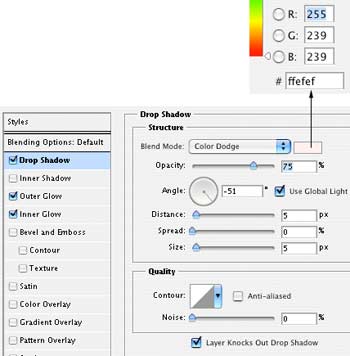
- Seleccione a opção Duplicate Layer, no menu Layer, para criar uma cópia do layer das letras;
- Então, pressione a tecla T no teclado do seu computador, para activar a ferramenta de textos (Text Tool) e nas propriedades das letras, mostradas no alto da interface do Photoshop, clique na opção Create Warped Text (crie textos deformados) e ajuste as propriedades desta opção como vê na janela seguinte:
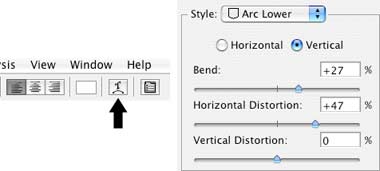
- Ajuste, na janela layers, a transparência do layer de letras deformados para 50%;
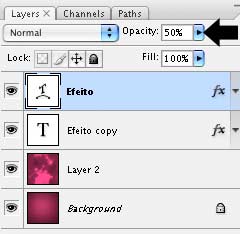
- Repita o processo de duplicação do layer das letras e de criação do texto deformado, mas desta vez ajuste a deformação segundo os parâmetros indicados na figura seguinte:
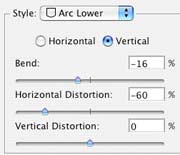
- Ajuste a transparência deste segundo layer de letras deformadas para 28%;
- Faça uma cópia deste segundo layer de letras deformadas;
- Pressione a tecla T no teclado do seu computador e ajuste o tamanho das letras, nas propriedades mostradas no alto da interface do Photoshop, para um tamanho maior. No nosso caso aumentámos de 180 para 400 pt;
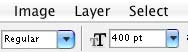
O resultado final é aquele mostrado na primeira imagem deste tutorial.
Se gostou deste tutorial, imagine poder ver explicações como esta em vídeo e aprender de maneira muito mais rápida e fácil. Não precisará de fazer um curso numa escola em Portugal ou viajar para Paris, Londres ou Amsterdão. Poderá fazer todas as aulas da tranquilidade da sua própria casa. Se imaginou, já sabe que estamos a falar dos nossos cursos em CD. Clique aqui para conhecê-los.
| Tweetar |
| Se gostou desse artigo... | |
:: |
receba as novidades deste site por e-mail! |
Dê a sua opinião sobre este artigo
2 Opiniões
-
fernando on
Junho 17, 200820:36
muito bom
-
Magno Urbano on
Junho 18, 20080:32
obrigado Fernando!







